Linux系统安装MTR追路由
编辑
MTR是一个功能强大的工具,使管理员能够诊断和隔离网络错误,并向上游提供商提供网络状态报告。
1、安装MTR
Debian / Ubuntu
apt update && apt upgrade
apt install mtr-tiny
CentOS/ RHEL / Fedora
yum update
yum install mtr
2、使用方法
使用以下语法生成MTR报告:223.5.5.5换成目标IP或者域名
mtr -rw 223.5.5.5
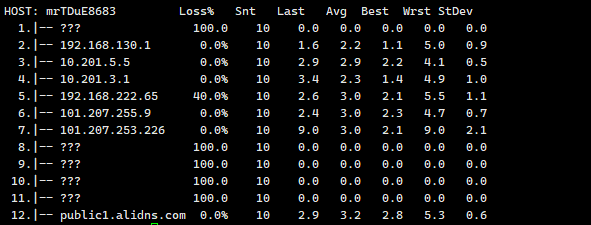
以更短的时间间隔运行
mtr -rwc 50 -i 0.2 -rw 223.5.5.5
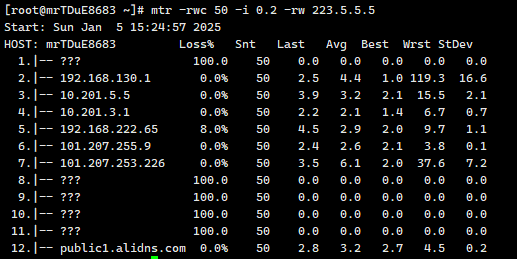
注意
r选项标志生成报告(简称--report)。
w选项标志使用主机名,以便我们的技术人员和你可以看到每一跳(简称的全名--report-wide)。
c选项标志设置多少数据包被发送并记录在报告中。不使用时,默认值通常为10,但是对于更快的间隔,您可能需要将其设置为50或100.执行此操作时,报告可能需要更长时间才能完成。
i选项标志以更快的速度运行监测是否只在网络拥塞发生丢包。该标志指示MTR每n秒发送一个数据包。默认值为1秒,因此将其设置为十分之几秒(0.1,0.2等)通常很有帮助。
3、分析MTR报告
在分析MTR输出时,需要看丢包和延迟。如果您在任何特定跳中看到丢失百分比,则可能表示该特定路由器存在问题。
某些ISP通常会对MTR使用的ICMP流量进行速率限制。这可能给出丢包的错觉然而实际上并没有丢包。要确定您所看到的丢包是真实的还是由于速率限制,请查看后续跳。如果后续跳显示0.0%的丢包,那么您可能是看到ICMP速率限制而非实际丢包:
注:
Host:节点IP地址和域名
Loss%:节点丢包率;
Snt:每秒发送数据包数,默认值是10,可以通过参数-c指定;
Last:最近一次的探测延迟值;
Avg:探测延迟的平均值;
Best:探测延迟的最小值;
Wrst:探测延迟到最大值;
StDev:标准偏差值,越大说明相应节点越不稳定。
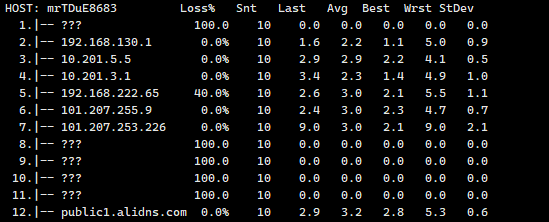
如图,第5跳和第6跳之间报告的丢包可能是由于第五跳的速率限制。但最后没有数据包丢失。如果丢失持续超过一跳,则可能存在丢包或路由问题。请记住,速率限制和丢包可以同时发生。在这种情况下,将序列中最低的丢包百分比作为实际丢包
ICMP速率限制
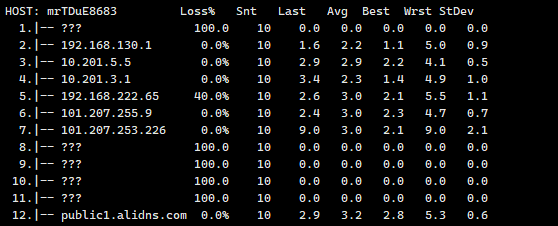
如图ICMP速率限制可能导致明显的数据包丢失。如果丢包到一个跳不会持续到后续跳,则丢失是由ICMP限制引起的
超时
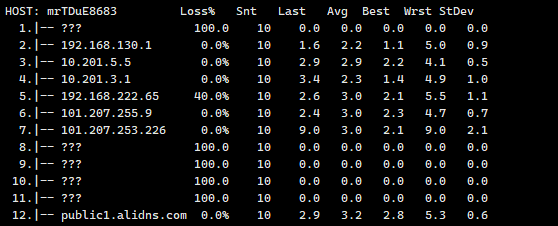
如图超时可能由于各种原因而发生。有些路由器将丢弃ICMP,缺少的回复将在输出中显示为超时(???)。
超时不一定表示数据包丢失。数据包仍然可以到达目的地,而不会出现明显的丢包或延迟
- 2
- 0
-
分享
